Como transferir fotos do PC para o iPhone? [iPhone 13]
Você não concorda que levar tantas horas apenas para obter o clique perfeito merece ser salvo em todos os dispositivos? Afinal, você deve estar animado para mostrar aquele clique perfeito para todos. E para sua surpresa, você descobre que está se tornando quase impossível transferir fotos do pc para o iphone, como o iPhone 13/12/11/X. Eu gostaria que houvesse uma maneira que fosse tão simples quanto cortar e mover ou copiar e colar suas fotos. Mas não é possível, pois os dispositivos rodam em plataformas diferentes. Além disso, o processo leva algum tempo para reconhecer o dispositivo e configurar completamente o sistema para o processo. Não há como resolver o problema?
Felizmente, há boas notícias para todas as pessoas que gostam de fotos. Muitos métodos rápidos estão disponíveis no mercado para transferir suas fotos. O artigo irá guiá-lo através de dois métodos para mostrar como transferir fotos do computador para o iPhone. Não apenas aprenderei o método, mas também usarei o processo sem esforço. Os métodos tornarão seu processo de transferência de imagem suave e sem falhas.
Leia mais: Como transferir fotos do iPhone para o PC com Windows?
Parte 1: Transfira fotos do PC para o iPhone, incluindo o iPhone 13/12/11/X usando o iTunes
O iTunes é o hub tudo-em-um definitivo para lidar com todas as suas necessidades multimídia. O iTunes da Apple é o único conjunto multimídia que você precisará para gerenciar sua multimídia de todos os dispositivos Apple. O iTunes oferece todos os tipos de ferramentas para garantir que sua experiência com o dispositivo seja a mais perfeita possível. Aqui, veremos como importar fotos do PC para o iPhone usando o iTunes. Depois disso, você poderá usar o método apenas com alguns cliques do mouse.
Passo 1: Em primeiro lugar, com a ajuda do seu driver USB, conecte o dispositivo iPhone ao PC. Depois disso, inicie o iTunes (você deve garantir que ele esteja atualizado).
Etapa 2: depois que a página do iTunes for aberta, a próxima etapa será visitar o ícone do dispositivo> no painel esquerdo, vá para a opção Fotos> então você verá a página de sincronização de fotos aparecer> você precisa clicar na opção de sincronização de fotos> fazendo então pedirá para você escolher a pasta desejada onde deseja salvar as fotos, digamos que você tenha a opção de salvar na opção iPhoto, pasta Fotos ou então você pode escolher qualquer outra pasta conforme sua necessidade> e, finalmente, pressione Aplicar.
Nota: Caso você precise que todas as pastas sejam transferidas do seu PC, então sob o número marcado (5), selecione todas as pastas; caso contrário, escolha a pasta selecionada e vá para aplicar o processo de transferência/sincronização para suas fotos.
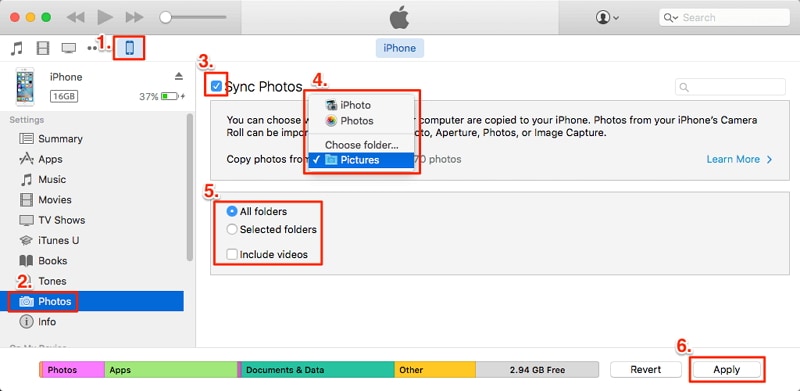
O processo leva alguns minutos e, cada vez mais, só precisa do iTunes para transferir as fotos do desktop para os iPhones. Mas à medida que você continua a usar, você começará a achar o processo assustador, já que o iTunes é conhecido por travar várias vezes. Não existe alternativa melhor para a solução acima? Para saber mais, prossiga com a próxima parte do artigo sobre como transferir fotos do PC para o iPhone sem o iTunes.
Parte 2: Transfira fotos do PC para o iPhone, incluindo o iPhone 13/12/11/X sem usar o iTunes
Conforme discutido anteriormente, o iTunes é o único pacote que você precisará para a tarefa multimídia. Infelizmente, o software não é perfeito em todos os sentidos, principalmente ao transferir arquivos do seu computador para o iPhone. Para resolver este problema, apresentamos-lhe DrFoneTool – Gerenciador de Telefone (iOS), uma ferramenta que você precisará para lidar com todos os tipos de problemas relacionados a transferências.

DrFoneTool – Gerenciador de Telefone (iOS)
Transfira fotos para o seu iPhone sem o iTunes
- Transfira músicas, fotos, vídeos, contatos, mensagens, etc. entre o computador e os dispositivos iOS
- Transfira arquivos de mídia entre iPhone/Android e iTunes.
- Acesse e gerencie seu dispositivo iPhone no modo de explorador de arquivos usando um computador.
- Instale e desinstale aplicativos em lote no iPhone.
Agora vamos ver como copiar fotos do PC para o iPhone usando o DrFoneTool – Phone Manager (iOS).
Passo 1: Baixe a cópia gratuita do DrFoneTool – Phone Manager (iOS) na seção azul acima.
Passo 2: Instale o aplicativo e aceite os termos e condições para prosseguir com o processo de transferência das fotos do computador para o iPhone.
Passo 3: Como você verá, a interface é lúcida e intuitiva de usar. Clique no bloco ‘Gerenciador de telefone’ na tela inicial.

Passo 4: Conecte seu iPhone ao PC. O sistema levará alguns instantes para reconhecer seu dispositivo. Assim que o dispositivo for reconhecido, você poderá ver o nome e a foto do dispositivo na interface do DrFoneTool.
Passo 5: Ao clicar no bloco de transferência, você deve ter sido apresentado a várias opções que estão disponíveis no recurso DrFoneTool – Phone Manager. Clique no botão que diz ‘Fotos’ na guia do menu.

Passo 6: O software irá analisar os arquivos presentes no seu sistema e no seu dispositivo. Agora clique em Adicionar arquivo ou Adicionar pasta e selecione os arquivos que você gostaria de transferir do computador para o dispositivo.

Depois de selecionar os arquivos necessários, você precisa adicionar um arquivo (para os selecionados), ou você também pode escolher uma maneira alternativa, que é selecionar Adicionar pasta (para todas as fotos), que você deseja transferir do PC para o iPhone.
O processo é simples e fácil de usar. Funciona todas as vezes. Além disso, o software nunca substitui o arquivo atual já presente no dispositivo. Portanto, é um processo seguro.
DrFoneTool é o melhor kit de ferramentas disponível no mercado, e depois de ler o artigo, você já sabe como importar fotos do computador para o iPhone. Caso você não tenha muita necessidade de transferir arquivos, pode ficar para lidar com o caso. Mas, para a maioria dos usuários que adoram clicar na foto, o DrFoneTool – Phone Manager (iOS) vem como um grande salvador para responder ao problema de como importar fotos do pc para o iPhone. Resumindo, diríamos que o DrFoneTool – Phone Manager (iOS) é o melhor software para transferir fotos do computador para o iPhone. Então, vá em frente e experimente imediatamente.
Artigos Mais Recentes

